konwertuj MPG / MPEG na MP4 z dużą szybkością i wysoką jakością obrazu / dźwięku.
- Konwertuj AVCHD na MP4
- Konwertuj MP4 na WAV
- Konwertuj MP4 na WebM
- Konwertuj MPG na MP4
- Konwertuj SWF na MP4
- Konwertuj MP4 na OGG
- Konwertuj VOB na MP4
- Konwertuj M3U8 na MP4
- Konwertuj MP4 na MPEG
- Osadź napisy w MP4
- Rozdzielacze MP4
- Usuń audio z MP4
- Konwertuj wideo 3GP na MP4
- Edytuj pliki MP4
- Konwertuj AVI na MP4
- Konwertuj MOD na MP4
- Konwertuj MP4 na MKV
- Konwertuj WMA na MP4
- Konwertuj MP4 na WMV
Zmniejsz rozdzielczość 4K do 1080P przy użyciu profesjonalnych metod z łatwym przewodnikiem
 Zaktualizowane przez Lisa Ou / 13 lutego 2023 16:30
Zaktualizowane przez Lisa Ou / 13 lutego 2023 16:30W dzisiejszych czasach ludzie szukają rozdzielczości bardzo wysokiej jakości podczas oglądania filmów. Od wcześniejszych filmów o niskiej jakości programiści zdołali wyprzedzić samych siebie, aż osiągnęli najwyższą jakość wideo, jaką mamy dzisiaj. A 4K to bez wątpienia jedna z najwyższych rozdzielczości. Pamiętaj jednak, że im wyższa jakość wideo, tym więcej miejsca zajmie urządzenie. Dlatego inni wolą zmniejszyć rozdzielczość, aby zaoszczędzić miejsce. Ponadto niektóre urządzenia mają trudności z obsługą rozdzielczości 4K, co prowadzi do opóźnień w odtwarzaniu wideo. Teraz, jeśli chcesz oglądać wysokiej jakości filmy bez niedogodności, idealnym sposobem na osiągnięcie tego jest konwersja wideo 4K na 1080P. Jak byś zrobił zmień rozdzielczość wideo?
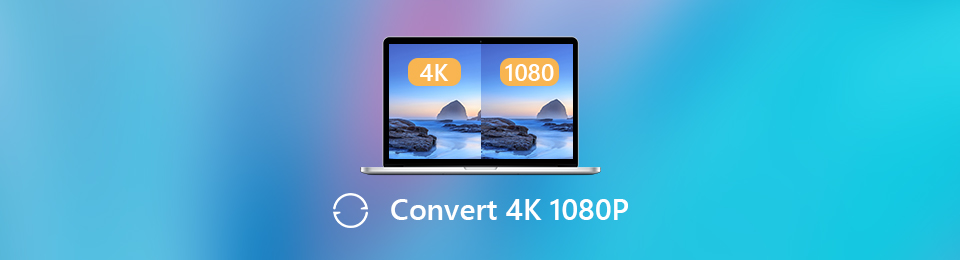
Na szczęście rozwiązania są tuż za rogiem. Najlepszą rzeczą, jaką możesz zrobić, to przeskalować wideo do 1080P, a potrzebne narzędzia można łatwo znaleźć w Internecie. Ale ponieważ jesteś już we właściwym miejscu, zebraliśmy dla Ciebie najbardziej godne zaufania konwertery. Po tym, jak poświęciliśmy trochę czasu na wypróbowanie różnych narzędzi do konwersji z różnych witryn, w końcu znaleźliśmy profesjonalne, ale łatwe w użyciu programy. Teraz możesz konwertować wideo 4K, aby oszczędzać miejsce na urządzeniu, jednocześnie oglądając wysokiej jakości filmy. Możesz także płynnie odtwarzać je na kilku urządzeniach, ponieważ wiele komputerów, kart, telefonów komórkowych itp. szeroko obsługuje 1080P. Zapoznaj się z nimi poniżej, czytając artykuł.

Lista przewodników
Część 1. Zmniejsz rozdzielczość 4K do 1080P za pomocą FoneLab Video Converter Ultimate
Spośród sporej liczby konwerterów w sieci nadszedł czas, aby wydobyć na światło dzienne te najbardziej niedoceniane FoneLab Video Converter Ultimate. Niewiele osób odkryło jeszcze to narzędzie, ale kiedy już to zrobisz, będziesz zdumiony cudami, jakie może zrobić z Twoimi filmami. Skalowanie w dół plików 4K do 1080P to tylko jedna z nich. Jeśli chcesz zrobić coś przeciwnego i przeskalować wideo 4K do 5K lub 8K, to też jest możliwe. To narzędzie może przekonwertować dowolną rozdzielczość twoich filmów na wyższą lub niższą jakość, w zależności od tego, czego potrzebujesz. Obsługuje wszystkie popularne formaty, w tym MP4, HEVC MP4, MOV, MKV, HEVC MKV, AVI, WMV, ProPres i inne. Możesz nawet zmienić jego format wideo grać na większej liczbie urządzeń. Ma prawie wszystko, czego potrzebujesz w konwerterze. Możesz pobrać go na swój komputer i sam się przekonać.
Video Converter Ultimate to najlepsze oprogramowanie do konwersji wideo i audio, które może konwertować MPG / MPEG na MP4 z dużą szybkością i wysoką jakością obrazu / dźwięku.
- Konwertuj dowolne wideo / audio, takie jak MPG, MP4, MOV, AVI, FLV, MP3 itp.
- Obsługuje konwersję wideo 1080p / 720p HD i 4K UHD.
- Potężne funkcje edycji, takie jak Przycinanie, Kadrowanie, Obracanie, Efekty, Ulepszenie, 3D i więcej.
Postępuj zgodnie z poniższymi łatwymi instrukcjami, aby dowiedzieć się więcej o konwerterze 4K na 1080P, FoneLab Video Converter Ultimate:
Krok 1Zdobądź pliki do pobrania FoneLab Video Converter Ultimate z jego oficjalnej strony internetowej. Po prostu kliknij Darmowe pobieranie w lewym dolnym rogu strony, a następnie otwórz plik oprogramowania. Twój komputer poprosi Cię o przyznanie programowi działania na Twoim urządzeniu. Upewnij się, że zezwoliłeś na to, abyś mógł kliknąć kartę Instaluj na ekranie i uruchomić konwerter na swoim komputerze.
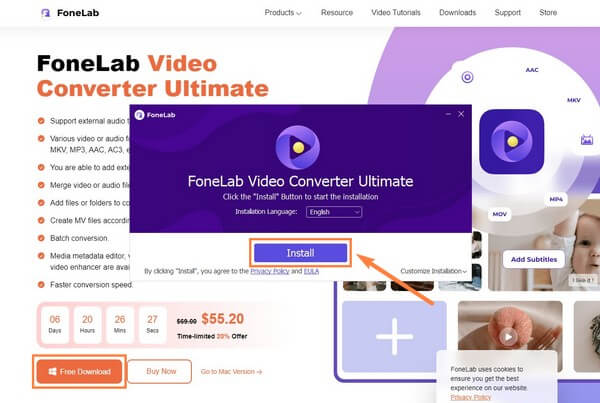
Krok 2Rozpocznij konwersję od zaimportowania do programu wideo, które chcesz zmniejszyć. Możesz albo uderzyć plus symbol na środku głównego interfejsu lub przeciągnij wideo bezpośrednio do pola z folderu plików.
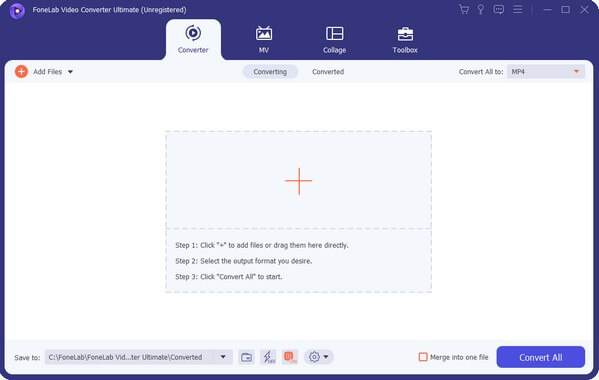
Krok 3Kliknij Skonwertuj wszystko do menu po zaimportowaniu pliku. Wybierz format wideo z opcji, a następnie wybierz HD 1080P na liście uchwał.
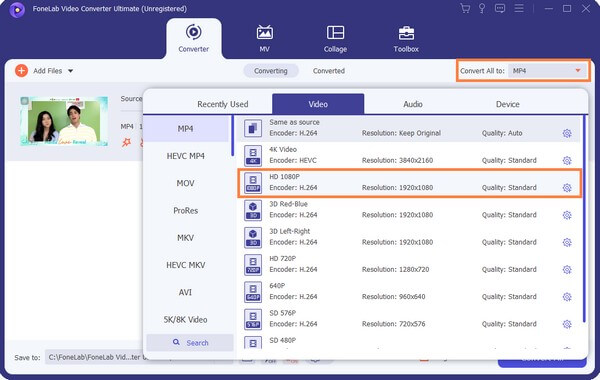
Krok 4Poznaj inne funkcje programu, które pomogą Ci ulepszyć Twoje filmy. Po usatysfakcjonowaniu wybierz folder, w którym chcesz zapisać dane wyjściowe, klikając menu rozwijane Zapisz w. Potem uderz Skonwertuj wszystko w prawym dolnym rogu interfejsu.
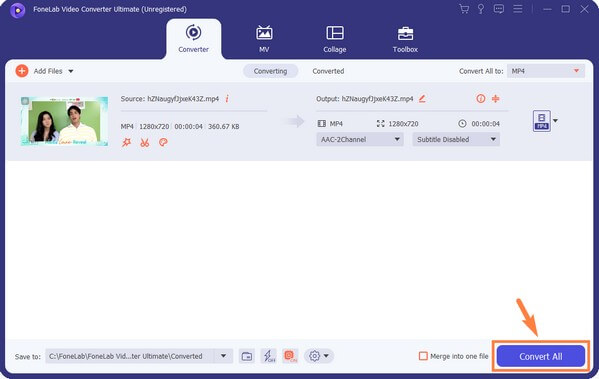
Video Converter Ultimate to najlepsze oprogramowanie do konwersji wideo i audio, które może konwertować MPG / MPEG na MP4 z dużą szybkością i wysoką jakością obrazu / dźwięku.
- Konwertuj dowolne wideo / audio, takie jak MPG, MP4, MOV, AVI, FLV, MP3 itp.
- Obsługuje konwersję wideo 1080p / 720p HD i 4K UHD.
- Potężne funkcje edycji, takie jak Przycinanie, Kadrowanie, Obracanie, Efekty, Ulepszenie, 3D i więcej.
Część 2. Skalowanie w dół 4K do 1080P online
FlexClip to jeden z najbardziej pomocnych konwerterów wideo, jakie można znaleźć w Internecie. Może konwertować wideo 4K na 1080P za darmo bez znaku wodnego. Działa dobrze, szczególnie dla początkujących z ograniczoną wiedzą na temat konwersji. Ale największym haczykiem jest to, że zawiera intro FlexClip na wszystkich wyjściach wideo. Ponadto nie ma tak wielu funkcji jak powyższy konwerter, więc oczekuj tylko podstawowych funkcji konwersji podczas korzystania z tej metody.
Postępuj zgodnie z poniższymi instrukcjami, aby dowiedzieć się, jak przekonwertować 4K na 1080P za pomocą internetowego programu FlexClip:
Krok 1Odwiedź oficjalną stronę FlexClip, aby zobaczyć stronę konwersji. Zapoznaj się z polem na środku i kliknij Przeglądaj wideo patka. Gdy pojawi się folder, wybierz wideo, które chcesz zmniejszyć.
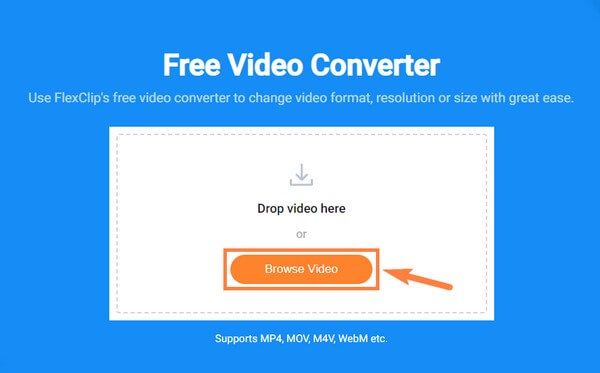
Krok 2Po przesłaniu wybierz 1080P klikając przycisk rozbierać, opuszczać pasek dla rezolucji. Następnie wybierz żądany format i jakość. Następnie kliknij kartę Start u dołu.
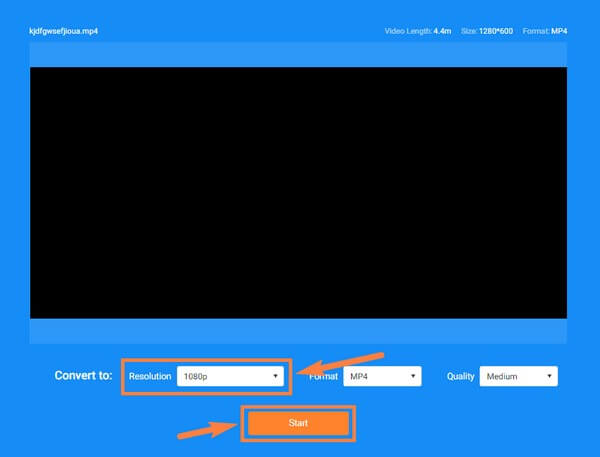
Krok 3Konwersja zajmie kilka chwil. Pamiętaj, że proces będzie szybszy, jeśli pozostaniesz na stronie. Po zakończeniu pobierz wyjście wideo, aby zapisać je na komputerze.
Video Converter Ultimate to najlepsze oprogramowanie do konwersji wideo i audio, które może konwertować MPG / MPEG na MP4 z dużą szybkością i wysoką jakością obrazu / dźwięku.
- Konwertuj dowolne wideo / audio, takie jak MPG, MP4, MOV, AVI, FLV, MP3 itp.
- Obsługuje konwersję wideo 1080p / 720p HD i 4K UHD.
- Potężne funkcje edycji, takie jak Przycinanie, Kadrowanie, Obracanie, Efekty, Ulepszenie, 3D i więcej.
Część 3. Skalowanie w dół 4K do 1080P przez VLC
Jeśli masz zainstalowany VLC Media Player na swoim komputerze, możesz go również użyć do przeskalowania wideo 4K, ponieważ jest to coś więcej niż zwykły odtwarzacz. Wiele osób nie zdaje sobie z tego sprawy, ale VLC to nie tylko odtwarzacz, ale także konwerter. Jest to powszechnie używany program, więc dostęp do niego jest tak łatwy, jak to tylko możliwe. Jednak w przeciwieństwie do innych konwerterów, VLC ma minimalne funkcje i dostępne obsługiwane formaty. Jest to zrozumiałe, ponieważ jest to tylko jedna z dodatkowych funkcji gracza, a nie wyłącznie specjalizacja do konwersji. Dlatego możesz chcieć zainstalować inne programy, jeśli potrzebujesz więcej opcji i funkcji do konwersji i ulepszyć swój film.
Postępuj zgodnie z poniższymi instrukcjami, aby przekonwertować wideo 4K na 1080P za pomocą odtwarzacza VLC:
Krok 1Uruchom VLC na swoim komputerze i kliknij Media w lewym górnym rogu odtwarzacza. Z rozwijanego menu wybierz opcję Konwertuj/Zapisz… opcja. Gdy pojawi się inne okno, kliknij Dodaj zakładkę, aby wybrać 4K wideo, które chcesz zmniejszyć. Następnie uderz w konwertować patka.
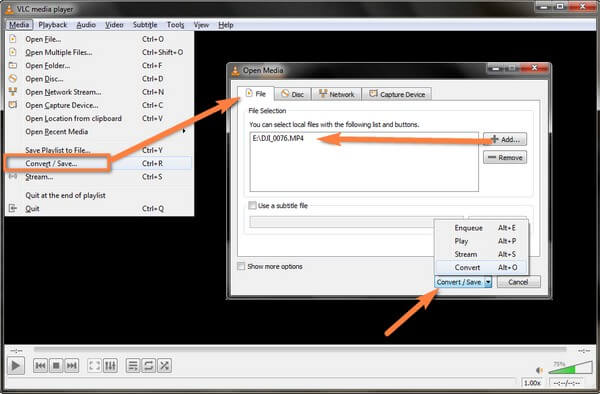
Krok 2Później pojawi się kolejne okno. Kliknij listę rozwijaną i wybierz opcję w zależności od potrzeb wideo. Następnie przejdź do ikony klucza i skonfiguruj 1080P rozdzielczość w następnym oknie.
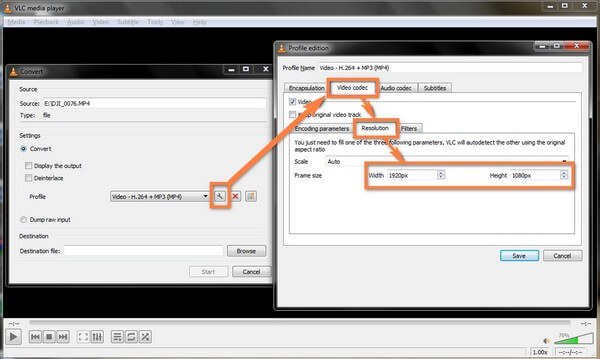
Krok 3Następnie wybierz folder docelowy wyjścia wideo. Na koniec uderz w Start przycisk, aby rozpocząć konwersję. Na ekranie pojawi się pasek postępu, więc możesz poczekać, aż to się skończy. Film zostanie automatycznie zapisany na komputerze.
Video Converter Ultimate to najlepsze oprogramowanie do konwersji wideo i audio, które może konwertować MPG / MPEG na MP4 z dużą szybkością i wysoką jakością obrazu / dźwięku.
- Konwertuj dowolne wideo / audio, takie jak MPG, MP4, MOV, AVI, FLV, MP3 itp.
- Obsługuje konwersję wideo 1080p / 720p HD i 4K UHD.
- Potężne funkcje edycji, takie jak Przycinanie, Kadrowanie, Obracanie, Efekty, Ulepszenie, 3D i więcej.
Część 4. Często zadawane pytania dotyczące skalerów 4K do 1080P
1. Czy możesz konwertować na VLC za darmo?
Tak, możesz. Konwersja w VLC Media Player jest bezpłatna. To nic nie kosztuje i nie umieszcza znaku wodnego ani wstępu VLC na wyjściu wideo. Jedynym minusem tego, jak wspomniano powyżej, są jego ograniczenia.
2. Ile czasu zajmuje FlexClip konwersja wideo 4K do 1080P?
To zależy od czasu trwania i rozmiaru filmu. Im dłuższy i większy, tym dłużej zajmie konwersja wideo. Poza tym ta metoda online wykorzystuje również połączenie internetowe. Dlatego zależy to również od szybkości połączenia.
3. Czy FoneLab Video Converter Ultimate ma funkcje edycji?
Tak, ma funkcje edycji. FoneLab Video Converter Ultimate oferuje różne korzystne funkcje, w tym Toolbox. W tym Zestawie narzędzi można znaleźć funkcje edycyjne programu, takie jak przycinanie wideo, ulepszanie, odwracanie, obracanie i inne.
Video Converter Ultimate to najlepsze oprogramowanie do konwersji wideo i audio, które może konwertować MPG / MPEG na MP4 z dużą szybkością i wysoką jakością obrazu / dźwięku.
- Konwertuj dowolne wideo / audio, takie jak MPG, MP4, MOV, AVI, FLV, MP3 itp.
- Obsługuje konwersję wideo 1080p / 720p HD i 4K UHD.
- Potężne funkcje edycji, takie jak Przycinanie, Kadrowanie, Obracanie, Efekty, Ulepszenie, 3D i więcej.
Jesteśmy wdzięczni, że dotarłeś tak daleko w tym artykule. Możesz ufać, że wszystkie informacje tutaj są zweryfikowane i polegać na wymienionych metodach, gdy potrzebujesz konwertera.
